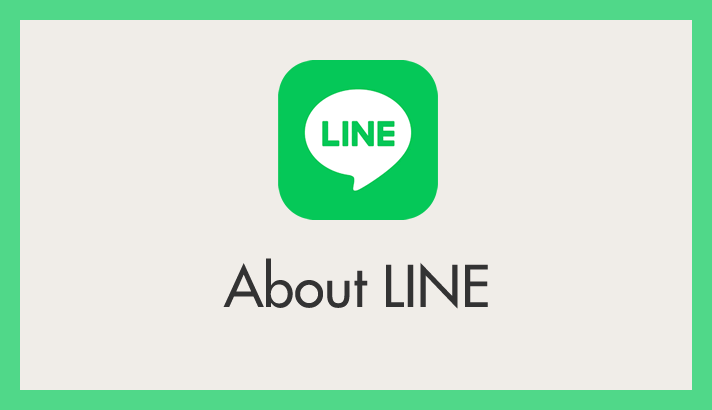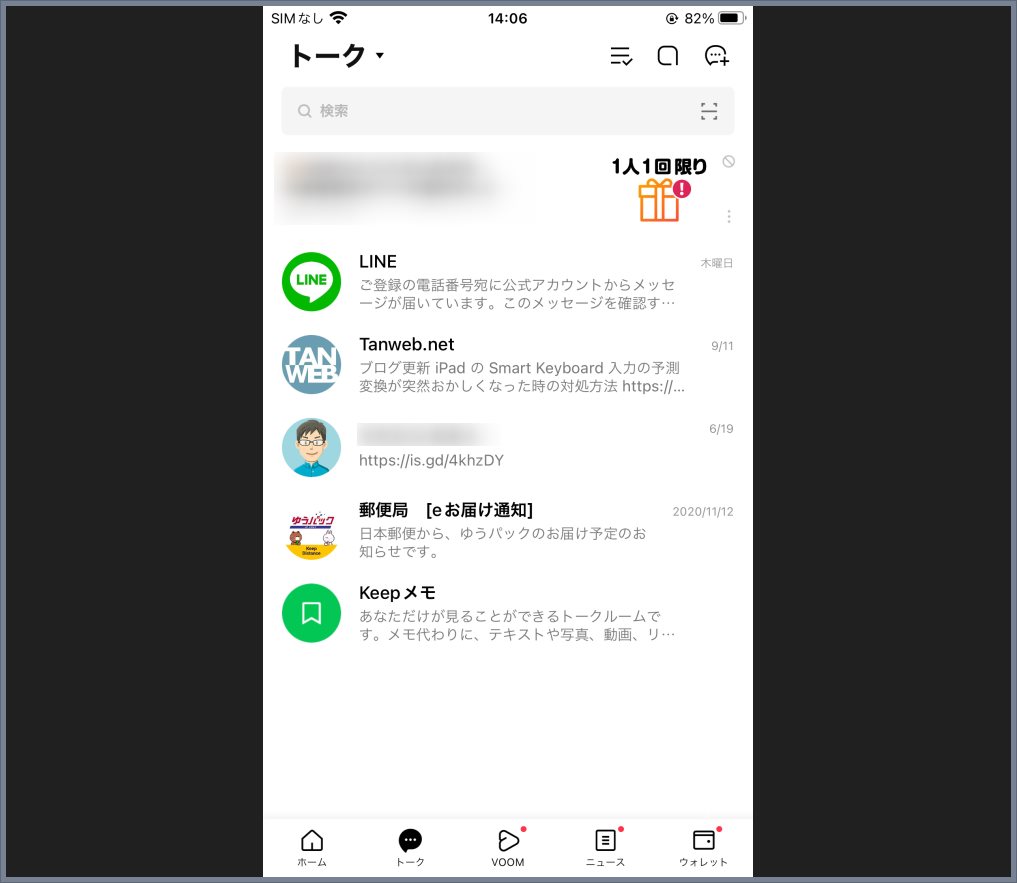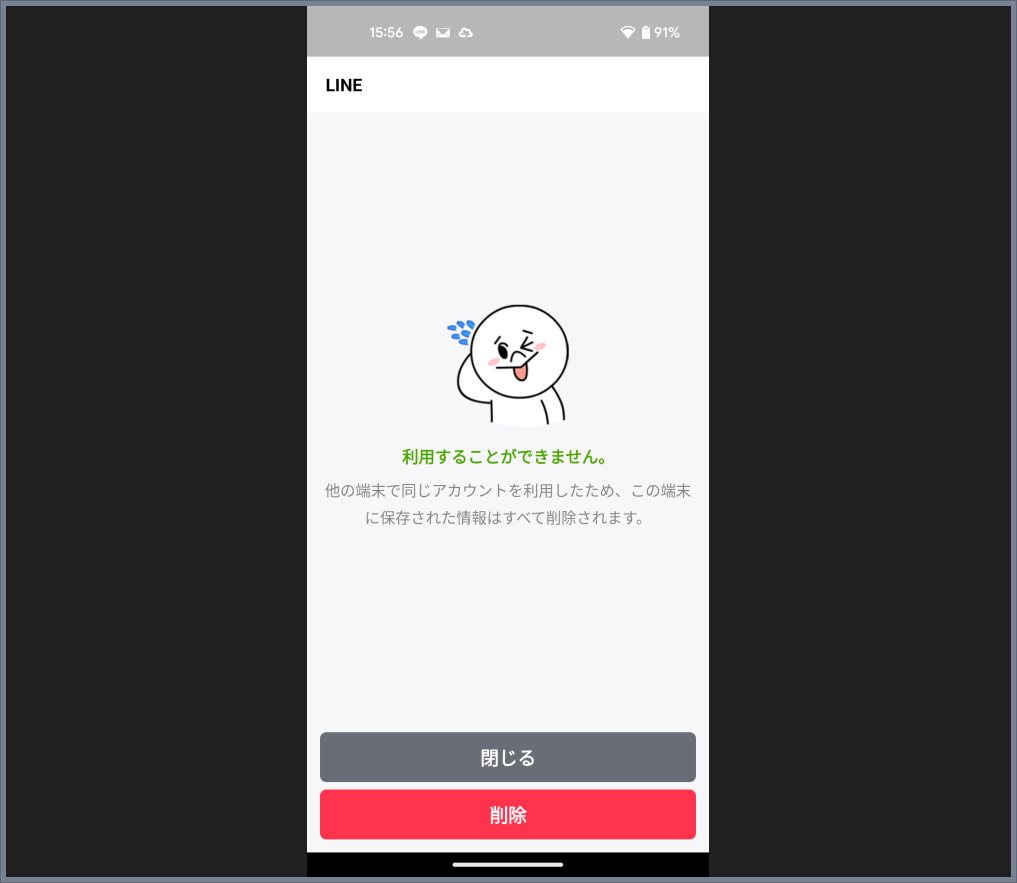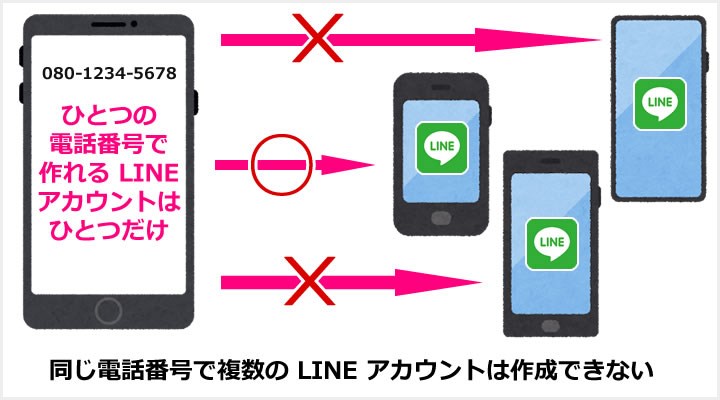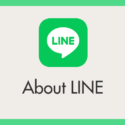スマホを利用している日本人の多くは「2~4年」の間でスマホを買い替えるようです(内閣府 消費者動向調査 2023年(令和5年)データ)。
ほとんどのユーザーが、スマホ機種変更時に行わなければならない作業のひとつに「LINE のアカウントを新しいスマホへ引き継ぐ」があります。
LINE アカウントの新端末への引き継ぎは、以前とくらべればとても簡単になりましたが、それでも適切な手順で手続きをしなければアカウント喪失などの不幸に見舞われます。
LINE アカウントの引き継ぎ作業自体はそうそう頻繁に行うものではありません。
下手するとそれこそ2~3年に1度とかそういうレベルになるので、手順なんて覚えていないユーザーのほうが多いのではないでしょうか。
今回は「スマホを機種変更した際の LINE アカウント引き継ぎ方法」を紹介します。
本記事の手順は Android 版と iPhone 版で共通です。
目次
①:トークを引き継ぐ必要があるならバックアップを取ろう
LINE アカウントの引き継ぎにはトークの引き継ぎが含まれません。
トークも一緒に引き継ぐには、LINE アカウントの引き継ぎ作業を行う前に旧端末であらかじめトークをバックアップしておく必要があります。
トークのバックアップは、Android 端末なら Google ドライブに保存されて、iPhone なら iCloud に保存されます。
トークがバックアップされていると、新端末へ LINE アカウントを引き継ぐ際にトークのバックアップを呼び出してアカウントと一緒に引き継ぐというシステムになっています。
ただし、LINE トークの引き継ぎには注意点があります!
 トーク注意点
トーク注意点
同じ OS 間であればバックアップされている全ての期間のトークが引き継がれますが、異なる OS 間(Android から iPhone へのトーク引き継ぎなど)になると、14日間ぶんまでのトークしか引き継がれないので注意してください。
トークのバックアップ手順は以下の別記事にて詳しく紹介しています。
②:LINE アカウントを引き継ぎする手順
新スマホ側で行う手順
- まずは新しいスマホに LINE アプリをインストールして、LINE アプリを起動します。
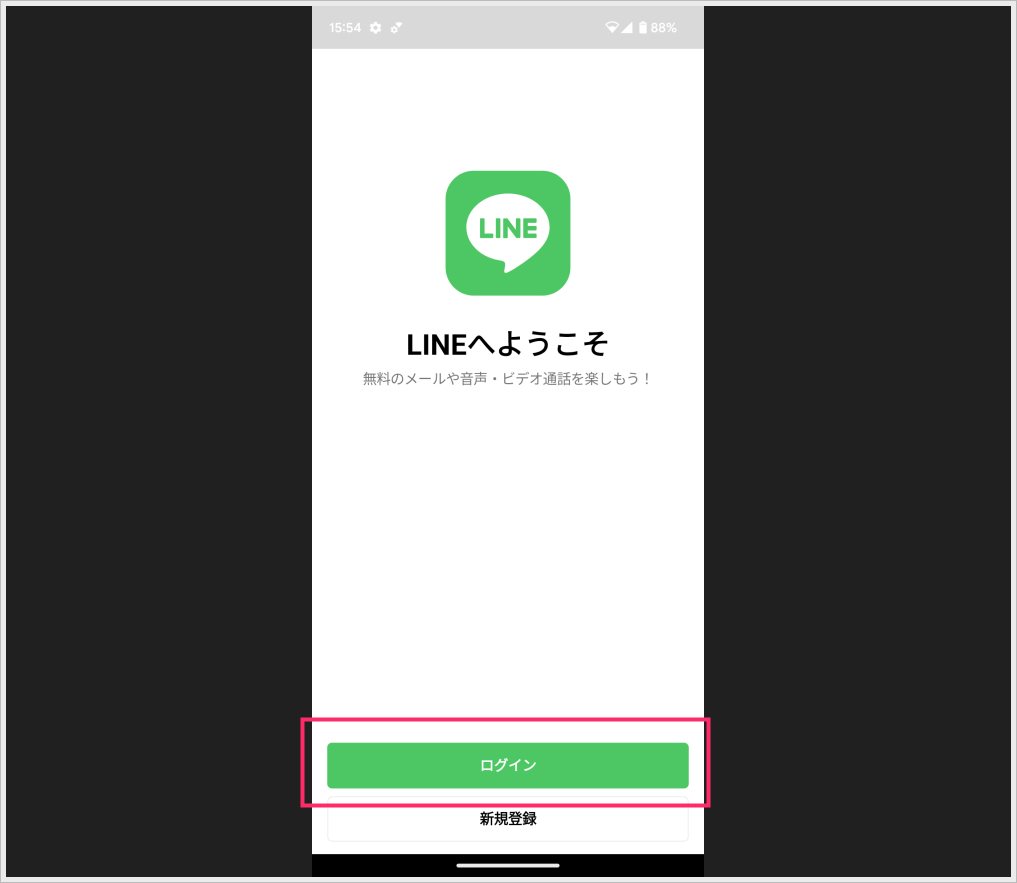
LINE アプリが起動したら「ログイン」ボタンをタップします。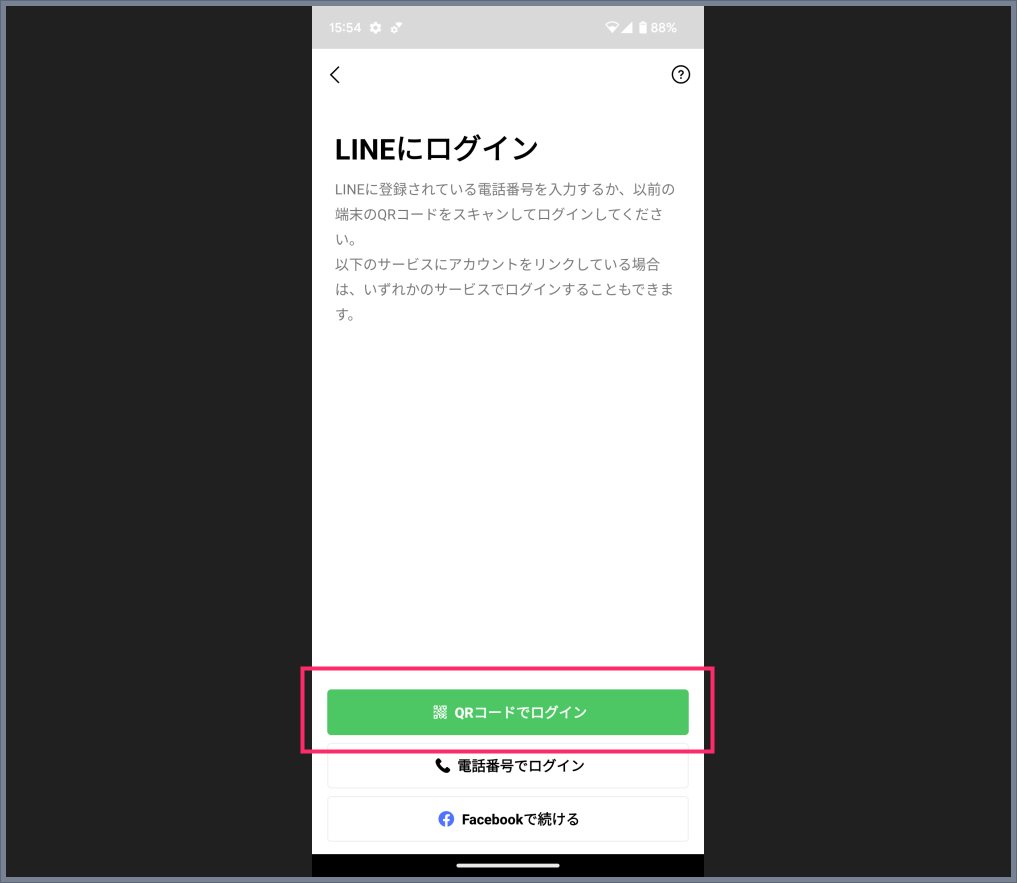
「QR コードでログイン」ボタンをタップします。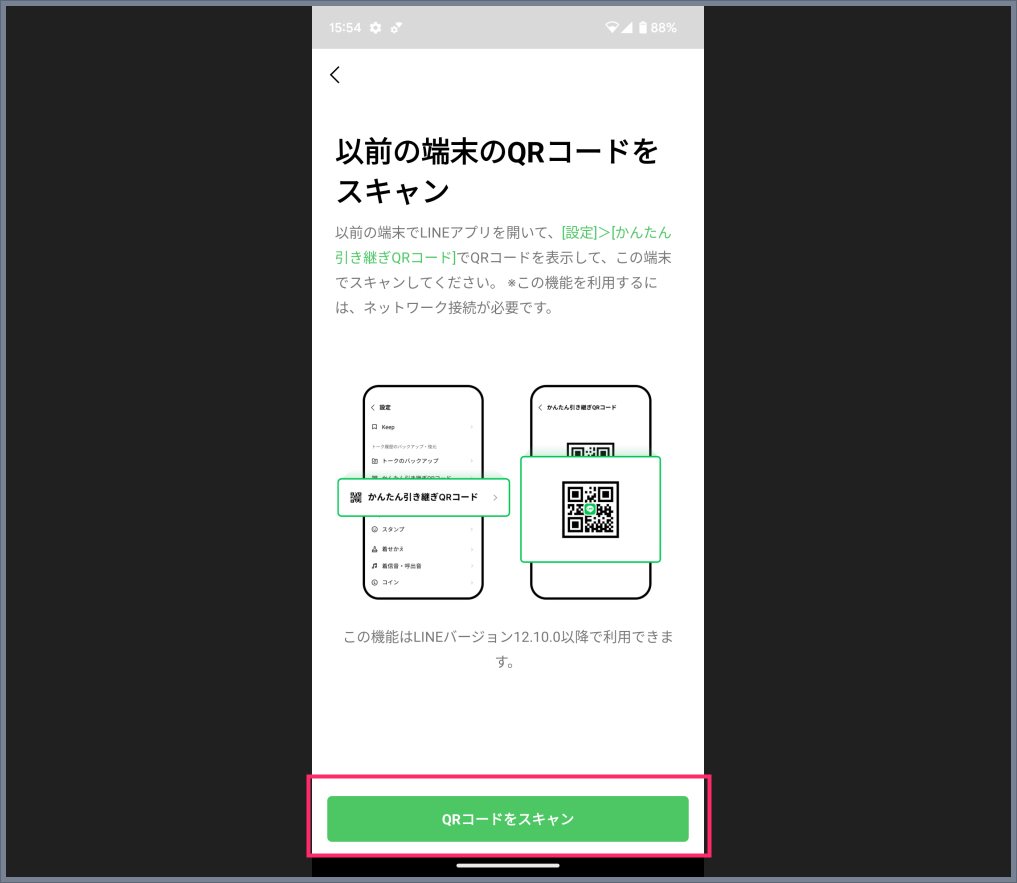
「QR コードをスキャン」ボタンをタップします。
QR コードを読み取るためにカメラが起動しました。新スマホはこの状態で放置しておき、旧スマホ側の LINE を起動します。
旧スマホ側で行う手順
- 旧スマホで LINE アプリを起動します。
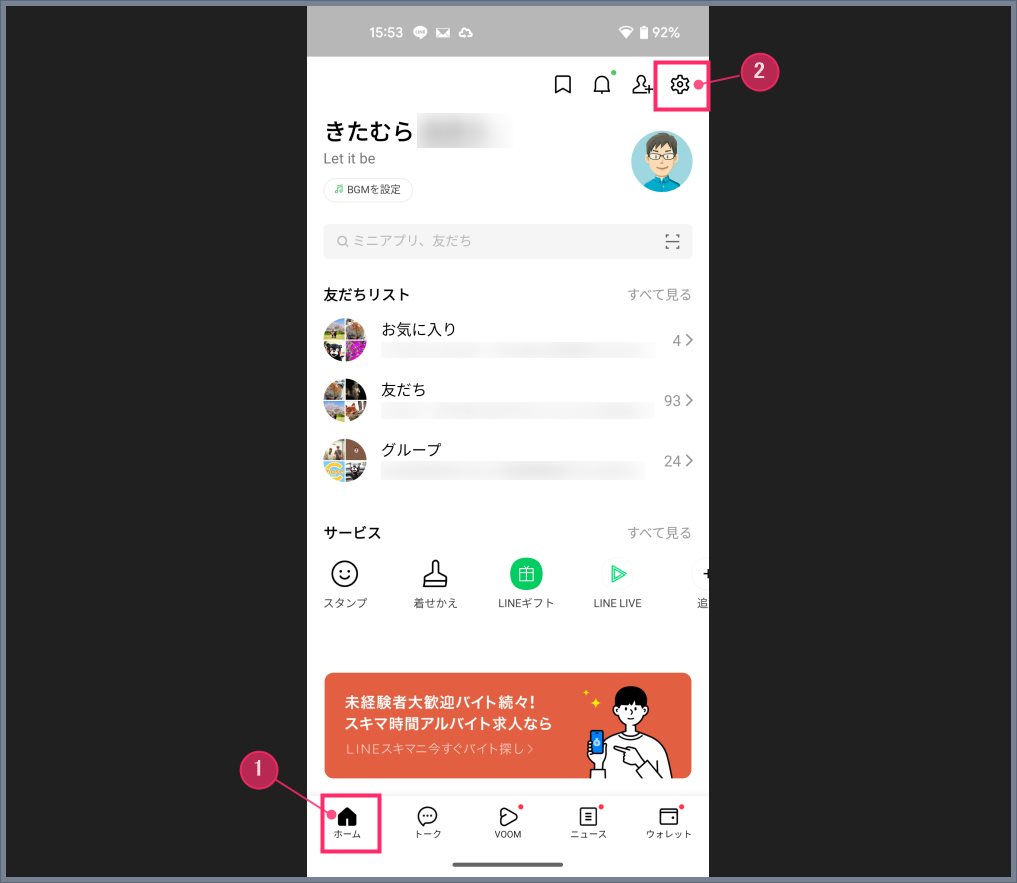
旧スマホの LINE アプリを起動したら、①「ホーム」をタップして LINE のホーム画面を表示させます。② 右上の「歯車アイコン(設定)」をタップします。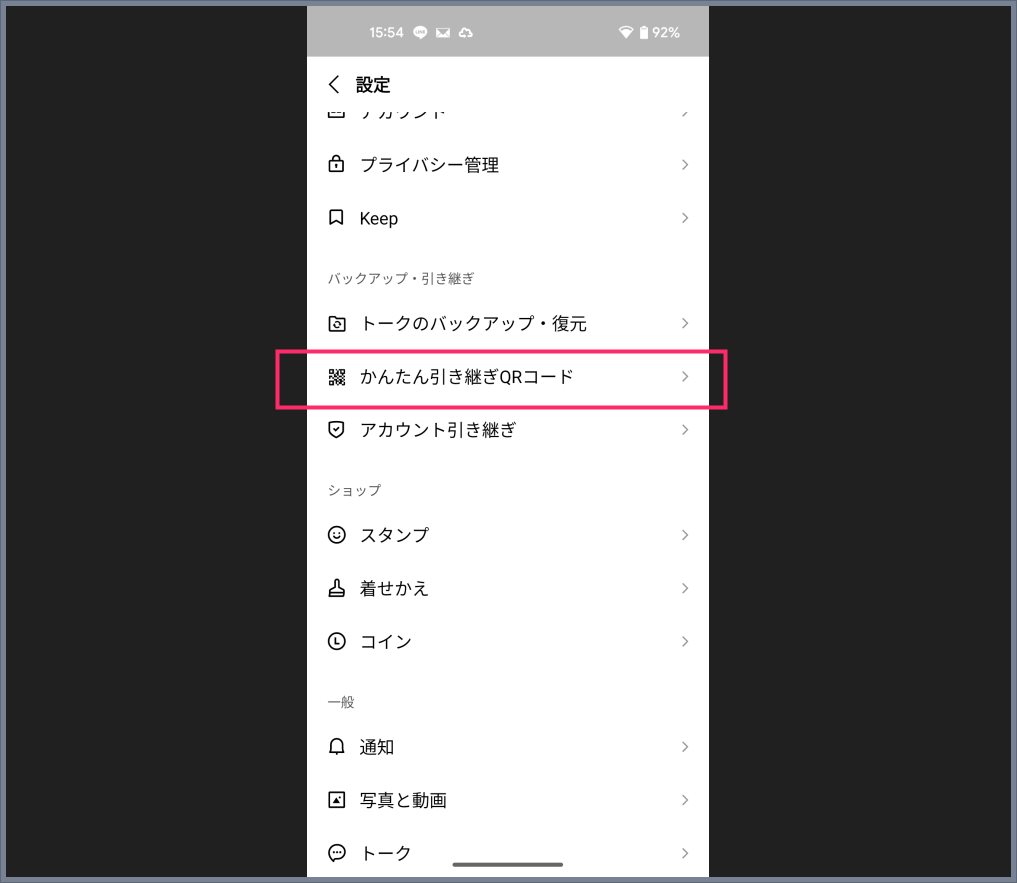
「かんたん引き継ぎ QR コード」をタップします。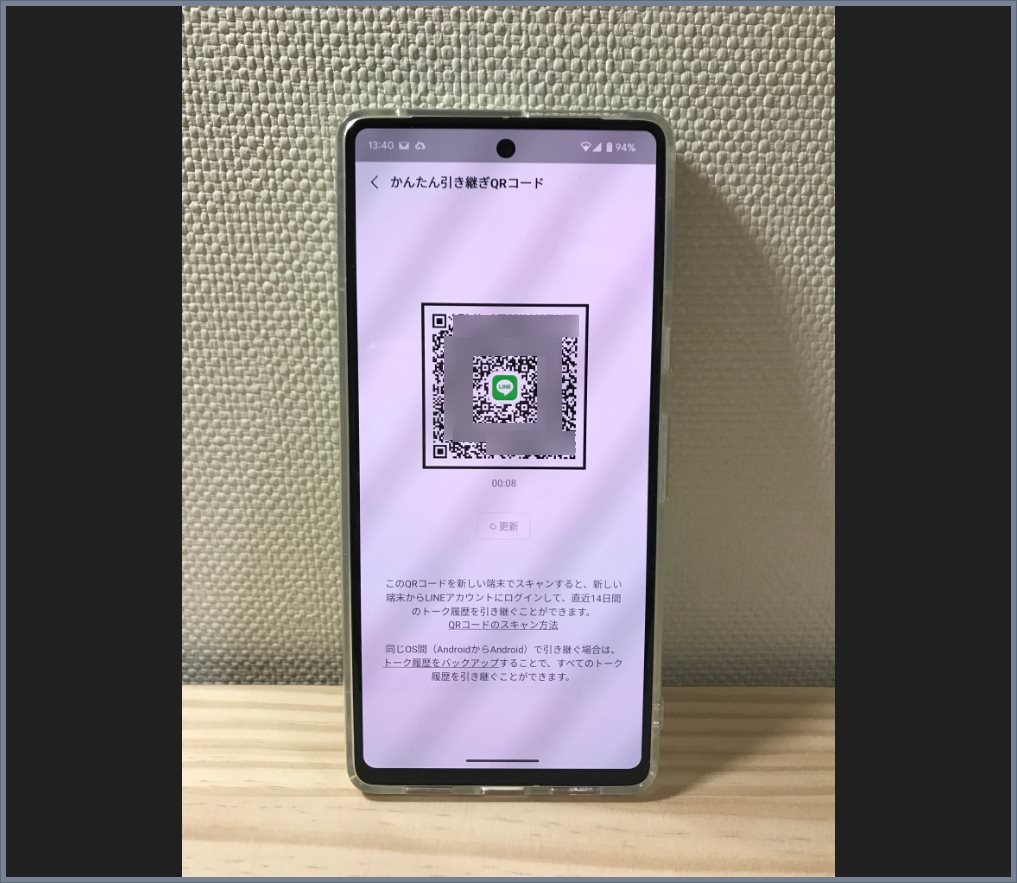
かんたん引き継ぎ用の QR コードが表示されます。新スマホはこの状態にしておいて次の項目へ進みます。
LINE アカウントを新スマホへ引き継ぐ手順
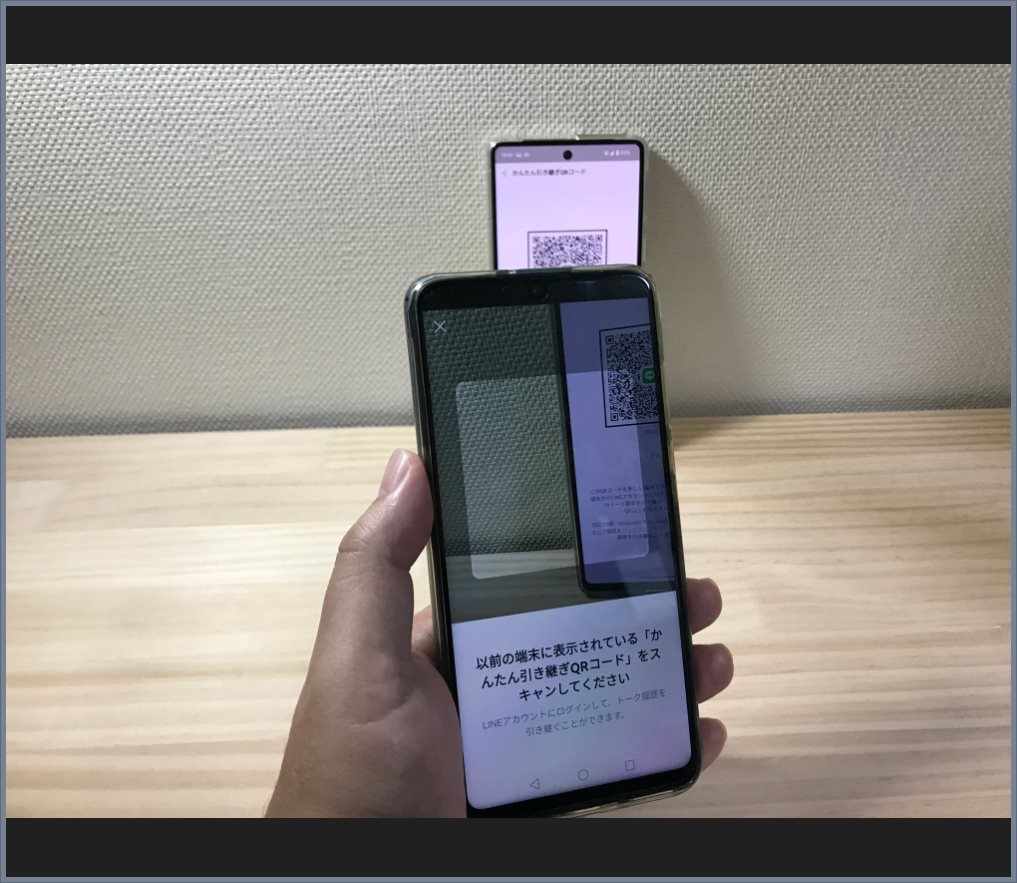
カメラが表示されたままになっている新スマホで、旧スマホ画面に表示されている QR コードを読み取ります。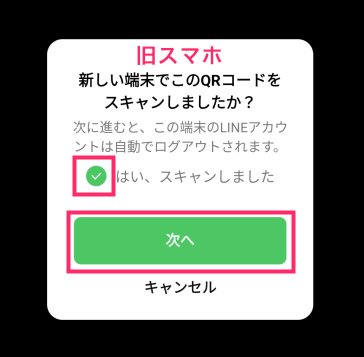
旧スマホの LINE 画面が切り替わります。「はい、スキャンしました」にチェック入れて「次へ」ボタンをタップします。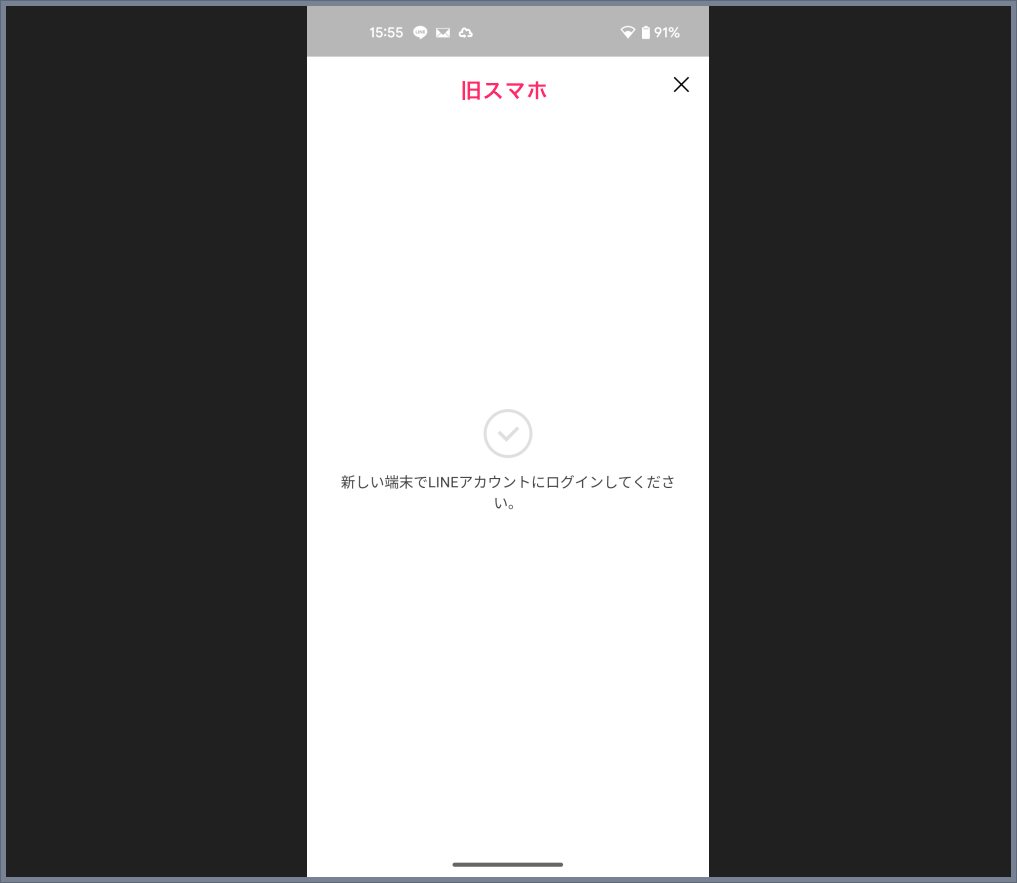
これで旧スマホでの作業は終了です。続いて新スマホでの作業へ移ります。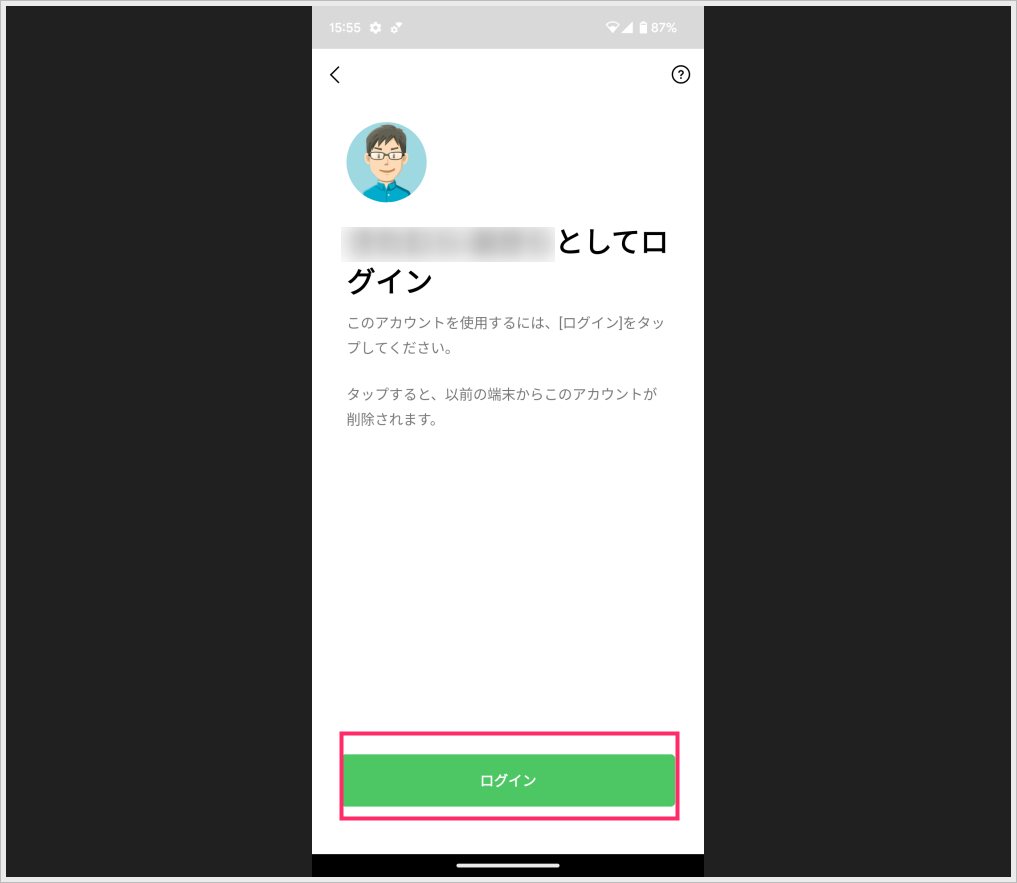
新スマホの画面にあなたが LINE で登録している名前が表示されています。「ログイン」ボタンをタップします。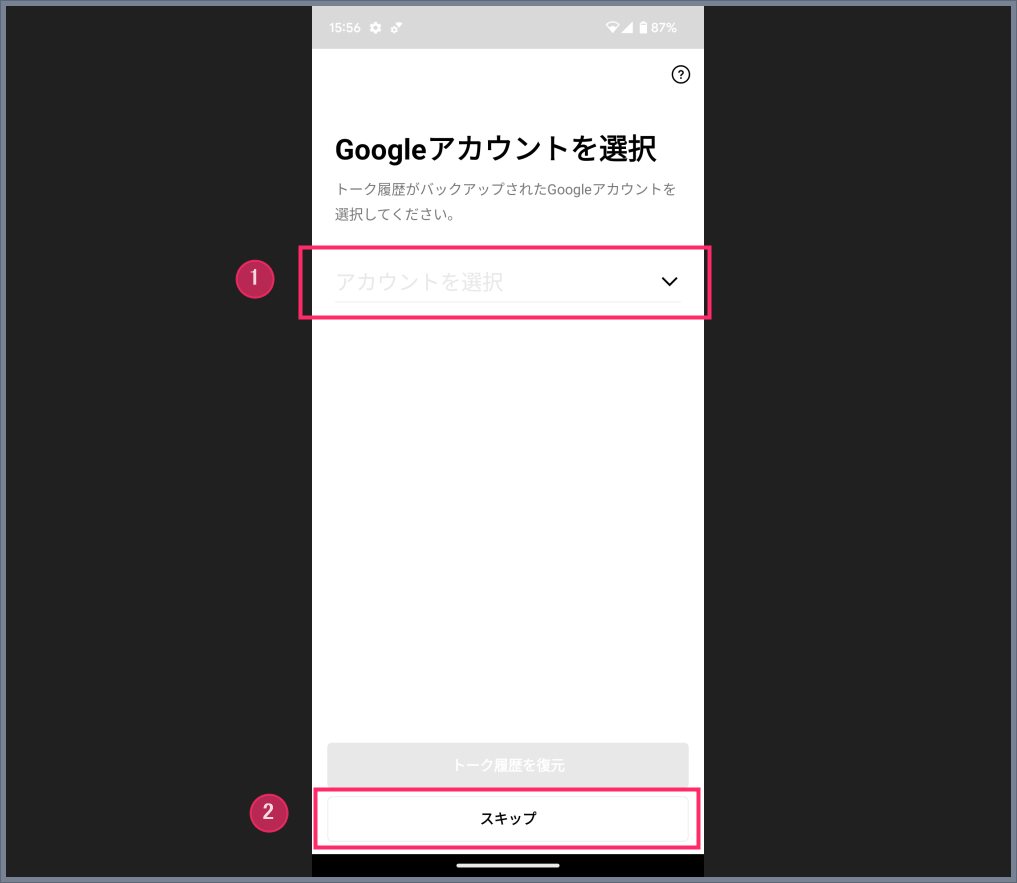
トークを引き継ぐ場合は ① をタップして Android スマホなら Gmail アドレスを選択してください。iPhone なら Apple ID を選択します。トークを引き継ぐ必要がないユーザーは ②「スキップ」ボタンをして「7」へ進みます。
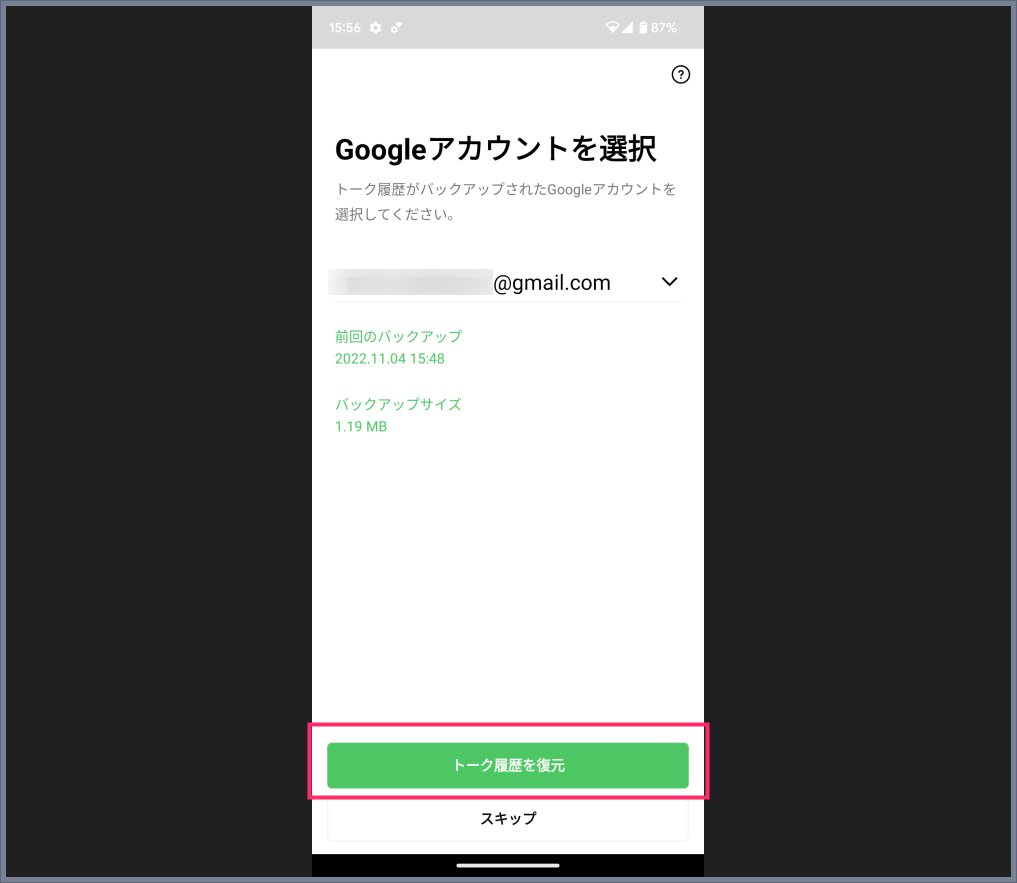
トークのバックアップが認識されます。「トーク履歴を復元」ボタンをタップします。- あとは、指示に従って同意や了承系のボタンを2~3個タップすれば、いつもの LINE ホーム画面が表示されます。もちろん友だちやグループはそのまま引き継がれていて、トークを復元していればトークもちゃんと引き継がれています。お疲れ様でした。
新スマホへ引き継いだら旧スマホはどうなっちゃうの?
新スマホへの LINE アカウント引き継ぎが完了した後に、旧スマホの LINE アプリを起動するとこのような「利用することができません。」画面が表示されるだけになります。
LINE アカウントは複数の端末で使い回せません。新旧のスマホで同じ LINE アカウントが利用できるわけではありませんので注意してくださいね。
LINE アカウントの詳しいルールは次の項目を参照してください。
LINE は複数のスマホで同じアカウントを利用できません
LINE は複数のスマホで同じ LINE アカウントを同時利用できません。
※ 例外として、パソコン版と iPad 版のみスマホと同じ LINE アカウントを同時利用することができます。
LINE アカウント同時利用などのルールについては、以下の別記事にてかなり詳しく紹介していますので興味がある方はチェックしてみてください。
あとがき
スマートフォンを機種変更した時にほとんどのユーザーが必ず行う「LINE アカウントの引き継ぎ作業」ですが、頻度が少なすぎて “忘れている” もしくは “わからない” と不安になってしまうユーザーさんいるかと思います。
そんな時には「Tanweb.net に LINE アカウントの引き継ぎ方法の記事があったな」と思い出していただければ思います。